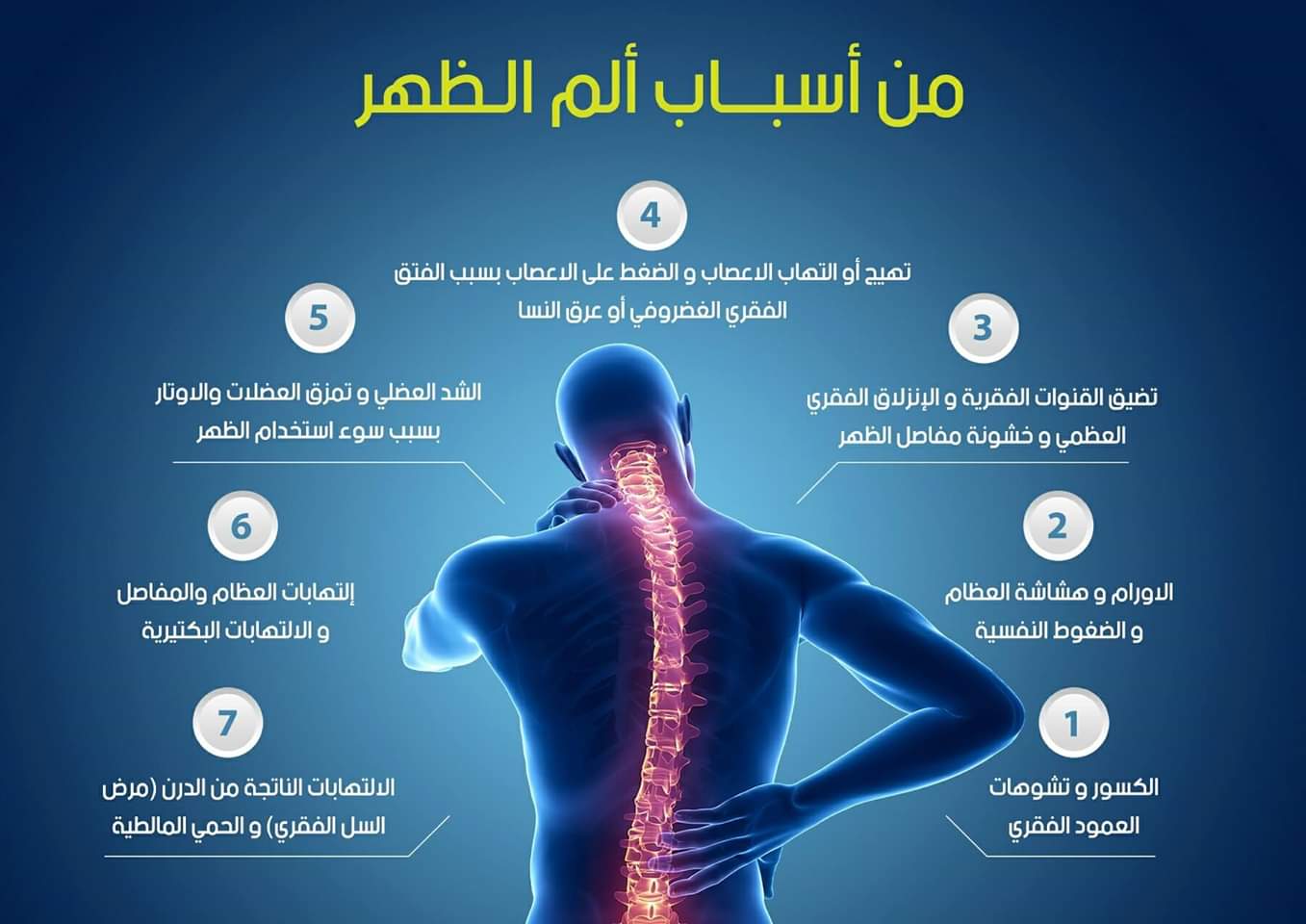တစ်ခါတစ်ရံမှာ Facebook စာမျက်နှာကိုဖျက်ခြင်းဟာလုပ်ငန်းတွေ၊ ပရောဂျက်တွေမအောင်မြင်ဘူးဒါမှမဟုတ်ပိတ်ပစ်လိုက်ဖို့လိုတယ်။ ဘာအကြောင်းကြောင့်ဘဲဖြစ်ဖြစ်မင်းရဲ့အကောင်းဆုံးကစားနည်းကအဲဒါကိုပိတ်ပစ်လိုက်ဖို့ဘဲ။ ငါတို့ကဒီဖြစ်စဉ်ကိုဖြတ်ပြီးမင်းဖေ့စ်ဘုတ်စာမျက်နှာကိုဘယ်လိုဖျက်ရမလဲဆိုတာပြမယ်။
ဖေ့စ်ဘွတ်ခ်စာမျက်နှာကိုဖျက်ခြင်းသည်၎င်းကိုမဖြန့်ချိပါနှင့်
ဖေ့စ်ဘွတ်ခ်စာမျက်နှာကိုဖျက်ခြင်းသည်၎င်းကိုအပြီးတိုင်ဖယ်ရှားပစ်သည်။ ၎င်းသည်တင်းကျပ်သောလုပ်ထုံးလုပ်နည်းတစ်ခုဖြစ်သည်၊ ထို့ကြောင့်သင်၎င်းအား၎င်းအားမတင်စေချင်ပါ။
ဤလုပ်ငန်းစဉ်သည် Facebook စာမျက်နှာအားအများသိအောင်ဖုံးကွယ်သွားမည်ဖြစ်ပြီး၎င်းကိုစီမံခန့်ခွဲသူများသာမြင်နိုင်သည်။ မင်းရဲ့ Facebook စာမျက်နှာကိုနောင်မှာပြန်သုံးလို့ရမယ်ဆိုရင်မင်းအတွက်ယာယီဖြေရှင်းချက်ကောင်းတစ်ခုဖြစ်နိုင်ပါတယ်။
ဖေ့စ်ဘွတ်ခ်စာမျက်နှာကိုမည်သို့ထုတ်ဝေမည်နည်း
သင်ဖေ့စ်ဘွတ်ခ်စာမျက်နှာကိုထုတ်ဝေရန်ဆုံးဖြတ်လျှင်ဤအရာကိုပြုလုပ်ရန်အဆင့်များရှိသည်။
ကွန်ပျူတာဘရောင်ဇာပေါ်တွင်ဖေ့စ်ဘွတ်ခ်စာမျက်နှာကိုမည်သို့ပုံနှိပ်ထုတ်ဝေရမည်နည်း။
- ကိုသွားပါ Facebook က .
- မင်းရဲ့အကောင့်ထဲကိုမ ၀ င်ဘူးဆိုရင်။
- သင်၏ Facebook စာမျက်နှာသို့သွားပါ။
- ဘယ်ဘက်အောက်ထောင့်ရှိစာမျက်နှာ setting gear icon ကိုနှိပ်ပါ။
- အထွေထွေကဏ္ to သို့သွားပါ။
- Page Visibility ကိုရွေးပါ။
- မထုတ်ဝေရသေးသောစာမျက်နှာကိုနှိပ်ပါ။
- Save Changes ကိုနှိပ်ပါ။
- ဖေ့စ်ဘွတ်ခ်စာမျက်နှာကိုမထုတ်ဝေရသည့်အကြောင်းရင်းကိုဝေမျှပါ။
- Next ကိုနှိပ်ပါ။
- Unpublish ကိုရွေးပါ။
Android အက်ပလီကေးရှင်းရှိ Facebook စာမျက်နှာကိုမည်သို့ထုတ်ဝေမည်နည်း။
- သင်၏ Android ဖုန်းတွင် Facebook app ကိုဖွင့်ပါ။
- ညာဘက်အပေါ်ထောင့်ရှိ 3-line Options ခလုတ်ကိုနှိပ်ပါ။
- စာမျက်နှာများသို့သွားပါ။
- သင်ဖြန့်ချိလိုသောစာမျက်နှာကိုရွေးပါ။
- ဂီယာဆက်တင်ခလုတ်ကိုနှိပ်ပါ။
- General ကိုရွေးပါ။
- Page Visibility အောက်တွင် Unpublish ကိုရွေးပါ။
မင်းရဲ့ Facebook စာမျက်နှာကိုပြန်ပြီးထုတ်ဝေဖို့ဒီအဆင့်တွေအတိုင်းရိုးရိုးရှင်းရှင်းလုပ်ပါ၊ ဒါပေမယ့်အဆင့် ၇ မှာထုတ်ဝေထားတဲ့စာမျက်နှာကိုရွေးပါ။
Facebook စာမျက်နှာကိုဘယ်လိုဖျက်မလဲ
သင်ဖေ့စ်ဘွတ်စာမျက်နှာကိုအပြီးဖျက်လိုသည်မှာသေချာလျှင်ဤအရာကိုပြုလုပ်ရန်ညွှန်ကြားချက်များရှိပါသည်။
ကွန်ပျူတာ browser တစ်ခုတွင် Facebook စာမျက်နှာအားမည်သို့ဖျက်ရမည်နည်း။
- ကိုသွားပါ Facebook က.
- မင်းရဲ့အကောင့်ထဲကိုမ ၀ င်ဘူးဆိုရင်။
- သင်၏ Facebook စာမျက်နှာသို့သွားပါ။
- ဘယ်ဘက်အောက်ထောင့်ရှိစာမျက်နှာ setting gear icon ကိုနှိပ်ပါ။
- အထွေထွေကဏ္ to သို့သွားပါ။
- Remove Page ကိုရွေးပါ။
- Delete ကိုနှိပ်ပါ။စာမျက်နှာအမည်] ။
- Delete Page ကိုရွေးပါ။
- "နှိပ်ပါ အိုကေ"။
Android app ရှိ Facebook စာမျက်နှာအားမည်သို့ဖျက်ရမည်နည်း။
- သင်၏ Android ဖုန်းတွင် Facebook app ကိုဖွင့်ပါ။
- ညာဘက်အပေါ်ထောင့်ရှိ 3-line Options ခလုတ်ကိုနှိပ်ပါ။
- စာမျက်နှာများသို့သွားပါ။
- သင်ဖြန့်ချိလိုသောစာမျက်နှာကိုရွေးပါ။
- ဂီယာဆက်တင်ခလုတ်ကိုနှိပ်ပါ။
- General ကိုရွေးပါ။
- အတွင်း " စာမျက်နှာကိုဖယ်ရှားပါDelete ကိုရွေးပါ။စာမျက်နှာအမည်] ။
သင်၏ Facebook စာမျက်နှာကို ၁၄ ရက်အတွင်းဖျက်ပစ်လိမ့်မည်။ ဖျက်ခြင်းလုပ်ငန်းစဉ်အားပယ်ဖျက်ရန်အဆင့် ၁-၄ ကိုလိုက်နာပြီး Undelete> Confirm> OK ကိုရွေးပါ။
လူမှုကွန်ရက်ရှိအကြောင်းအရာအားလုံးကိုဖယ်ရှားပစ်လိုလျှင်သင်၏ Facebook အကောင့်ကိုလည်းဖျက်နိုင်သည်။
သင်တို့သည်လည်းစိတ်ဝင်စားနိုင်သည်။
- Facebook group တစ်ခုကိုဘယ်လိုဖျက်မလဲ
- သင်၏ Facebook အကောင့်ကိုအပြီးဖျက်နည်း
- သင်၏ဖေ့စ်ဘုတ်ပို့စ်အဟောင်းအားလုံးကိုချက်ချင်းဖျက်ပစ်ပါ
- ဖေ့စ်ဘွတ်ခ်အုပ်စုကိုမည်သို့သိမ်းဆည်းပြီးဖျက်မည်နည်း
ဖေ့စ်ဘွတ်ခ်စာမျက်နှာကိုဘယ်လိုဖျက်ရမလဲဆိုတာသိဖို့ဒီဆောင်းပါးကမင်းအတွက်အသုံးဝင်မယ်လို့ငါတို့မျှော်လင့်ပါတယ်။